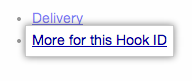デリバリーについての情� �を入手
任意のリポジトリのすべてのサービスフックのデリバリに対する最後のレスポンスに関する情� �を調べることができます。
-
GitHub Enterprise Server の管理アカウントから、任意のページの右上隅の をクリックします。
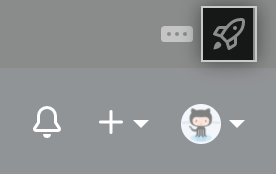
-
[サイト管理者] ページにま� 表示されていない� �合は、左上隅の [サイト管理者] をクリックします。
![[サイト管理者] リンクのスクリーンショット](https://githubdocs.azureedge.net/enterprise/3.3/assets/cb-13409/images/enterprise/site-admin-settings/site-admin-link.png)
-
調べるリポジトリを開ける。
-
ナビゲーション サイドバーの [フック] リンクをクリックします。
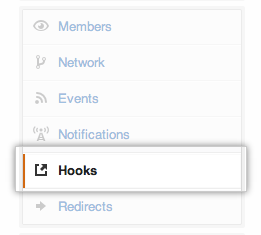
-
問題があるサービス フックの下にある [Latest Delivery](最新の配信) リンクをクリックします。
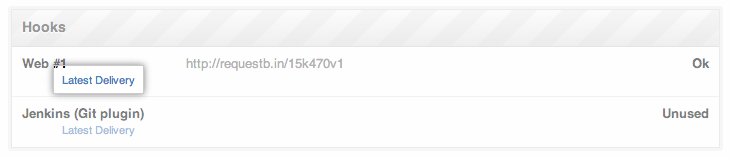
-
[Remote Calls](リモート呼び出し) の下に、リモート サーバーへの POST の際に使われたヘッダと、リモート サーバーがあなたの環境に返信したレスポンスを見ることができます。
ペイロードの表示
-
GitHub Enterprise Server の管理アカウントから、任意のページの右上隅の をクリックします。
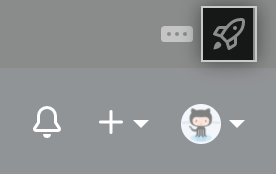
-
[サイト管理者] ページにま� 表示されていない� �合は、左上隅の [サイト管理者] をクリックします。
![[サイト管理者] リンクのスクリーンショット](https://githubdocs.azureedge.net/enterprise/3.3/assets/cb-13409/images/enterprise/site-admin-settings/site-admin-link.png)
-
調べるリポジトリを開ける。
-
ナビゲーション サイドバーの [フック] リンクをクリックします。
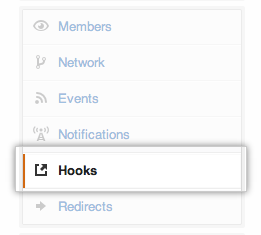
-
問題があるサービス フックの下にある [Latest Delivery](最新の配信) リンクをクリックします。
-
[配信] をクリックします。
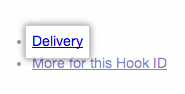
過去のデリバリーの表示
デリバリーは 15 日間保存されます。
-
GitHub Enterprise Server の管理アカウントから、任意のページの右上隅の をクリックします。
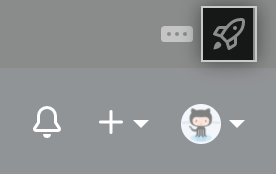
-
[サイト管理者] ページにま� 表示されていない� �合は、左上隅の [サイト管理者] をクリックします。
![[サイト管理者] リンクのスクリーンショット](https://githubdocs.azureedge.net/enterprise/3.3/assets/cb-13409/images/enterprise/site-admin-settings/site-admin-link.png)
-
調べるリポジトリを開ける。
-
ナビゲーション サイドバーの [フック] リンクをクリックします。
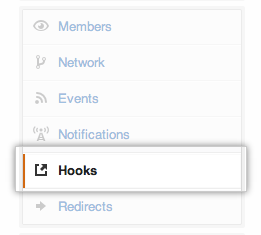
-
問題があるサービス フックの下にある [Latest Delivery](最新の配信) リンクをクリックします。
-
特定のフックへの他の配信を表示するには、 [More for this Hook ID](このフック ID に対するその他の配信) : をクリックします。